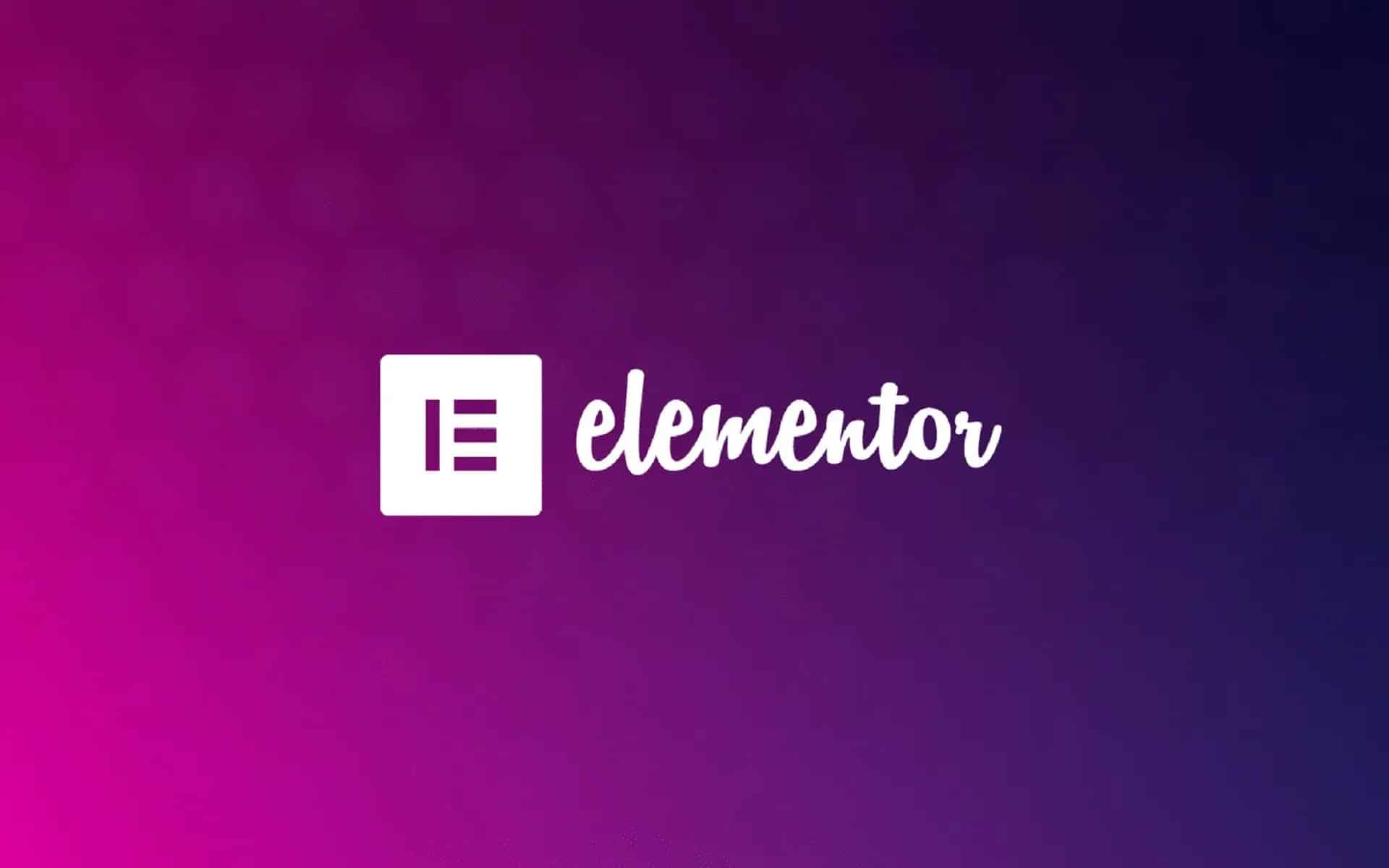Elementor je stavebnice WordPress, s níž můžete vytvořit profesionální webové stránky bez kódu. Vzhledem k tomu, že Emenentor můžete používat již v bezplatné verzi, můžete si stavebnici snadno vyzkoušet. S několika tipy a triky mohou začít i začátečníci.
Elementor pro WordPress: Tipy a nástroje
Elementor je nástroj pro tvorbu webových stránek pro systém správy obsahu WordPress. Pomocí tohoto nástroje můžete vytvářet profesionální webové stránky. Zásuvný modul umožňuje vizuálně zobrazit všechny změny a stavbu webových stránek. Nepotřebujete k tomu žádné znalosti kódu.
- Elementor je plugin, který si můžete zdarma nainstalovat do WordPressu v odlehčené verzi. Tato verze obsahuje mnoho prvků, které vám umožní vytvořit jednoduché webové stránky. Verze Pro stojí 59 dolarů (od listopadu 2022) ročně. Obsahuje všechny widgety, které vám umožní vytvořit profesionální webové stránky nebo internetový obchod s WooCommerce.
- Jelikož se jedná o plugin, budete potřebovat téma WordPressu. Abyste nemuseli trávit spoustu času přemýšlením a hledáním, nejlepší možností je použít bezplatný motiv „Hello Theme“ od společnosti Elementor. Je optimalizován pro rychlé a bezproblémové zprovoznění vašich webových stránek. Pokud hledáte rychlé řešení a nechcete vytvářet webové stránky od nuly, jsou vhodné bezplatné nebo placené motivy, tj. předpřipravené šablony webových stránek, které si můžete rychle přizpůsobit svým představám. Vždy byste se měli ujistit, že je můžete upravovat pomocí nástroje Elementor.
- K tomu, abyste mohli začít, potřebujete šablonu, která je optimalizovaná pro Elementor, a také bezplatný plugin Elementor. Stáhněte si oba ze služby WordPress. Vytvořte stránku ve svém účtu WordPress a otevřete ji. Klikněte na „Upravit pomocí Elementoru“. Tím se dostanete do Elementoru a můžete začít pracovat.
- Pomocí přetahování umístěte prvky z widgetů vpravo na své webové stránky. Zde můžete provést nastavení a uložit prvky do své knihovny.
- Otevřete Elementor a zobrazí se levý sloupec. Zde si můžete prohlédnout widgety, které můžete použít pro své webové stránky. Vpravo vidíte své webové stránky, které navrhujete živě. Levý sloupec s widgety je rozdělen na tři karty. Pokud z něj přetáhnete widget na své webové stránky a kliknete na něj, můžete si v levém sloupci vybrat ze tří karet. Zde můžete upravit „Obsah“, „Styl“ a „Pokročilé“.
Globální nastavení, vyskakovací okna a další: Další možnosti
Kromě jednoduchých nastavení pro jednotlivé widgety můžete provést i další nastavení. Vaší domovské stránce ve WordPressu tak nestojí nic v cestě.
- Globální nastavení: V levém sloupci se obvykle zobrazují dvě karty: „Prvky“ a „Globální“. Zatímco v části „Prvky“ se zobrazují všechny widgety, které můžete přetáhnout na své webové stránky, v části „Globální“ můžete provést globální nastavení. Ty budou viditelné na všech stránkách vašeho webu. Zde můžete například uložit barvy, které můžete vybrat pod každým widgetem, například pro text a spol. Zde lze také určit písma pro celý web. Jedním kliknutím tak můžete měnit písma a barvy.
- Pop-up Builder: Pokud chcete navrhnout vyskakovací okno, můžete to provést v nástroji Elementor pomocí widgetu. To lze také integrovat jako globální prvek do celého webu.
- Soupravy šablon: Elementor nabízí hotové šablony, které můžete použít na své webové stránky. Jedná se o šablony, které si můžete snadno přizpůsobit vyměněním obrázků a barev. Šablony jsou výhodné zejména pro začátečníky, protože se snadno upravují.
- Sestavitel tématu: Nástroj Theme Builder vám umožňuje uložit si vlastní šablony do knihovny a používat je pro další webové stránky, aniž byste je museli vytvářet od začátku.
Další funkce: Smysl Elementoru
Mnoho nastavení, možností a dalších vám nabízí širokou škálu funkcí, které můžete pro své webové stránky rozumně využít.
- Display Conditions: Toto nastavení najdete v části „Advanced“. Zde můžete nastavit podmínky, kdy se má na webové stránce zobrazit určitý prvek, například určité menu.
- Efekty: Ke každému prvku můžete přidat specifické efekty posouvání nebo pohybu. Ty najdete na kartě „Styl“.
- Reponsive Design: Responzivní design je důležitým faktorem pro vyhledávání webových stránek v Googlu. Měla by být optimalizována pro všechna zařízení. Proto vám Elementor nabízí možnost optimalizovat webové stránky pro tři velikosti, tj. pro chytrý telefon, stolní počítač a tablet, a podle toho provést změny.
- Formuláře: Pokud používáte verzi pro, je k dispozici nástroj pro tvorbu formulářů. Pokud pracujete s bezplatnou verzí a chcete vložit kontaktní formulář, musíte použít samostatný modul plug-in pro formuláře. Ve verzi Pro máte naopak volnou ruku při nastavování a navrhování formulářů.
- Obsah adresáře: Vytvořit blog, můžete vytvořit interaktivní obsah. To umožňuje funkce „Obsah“.